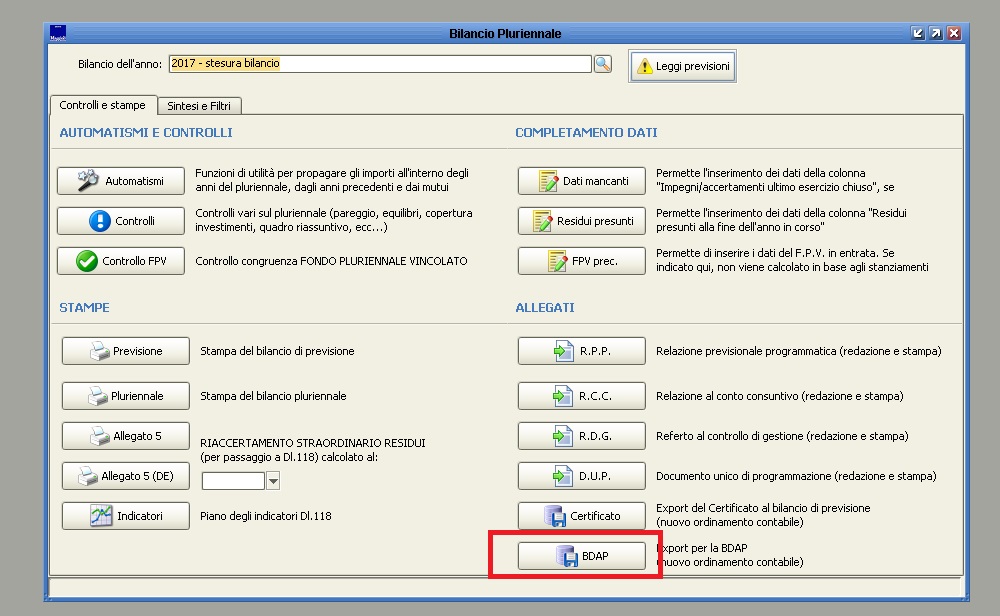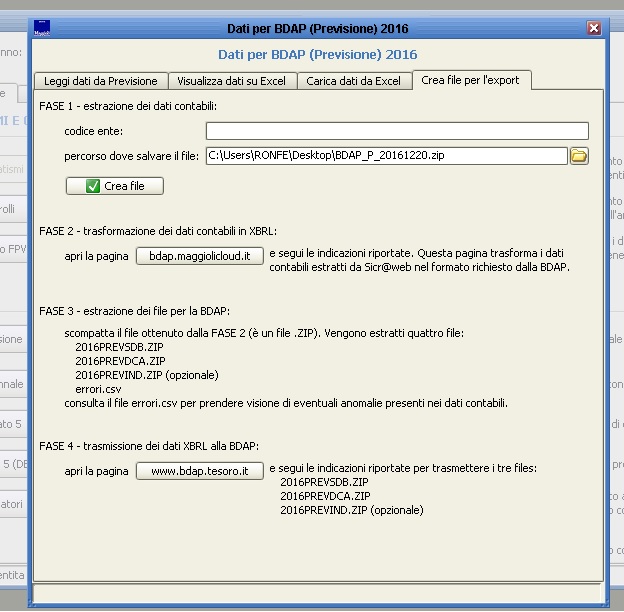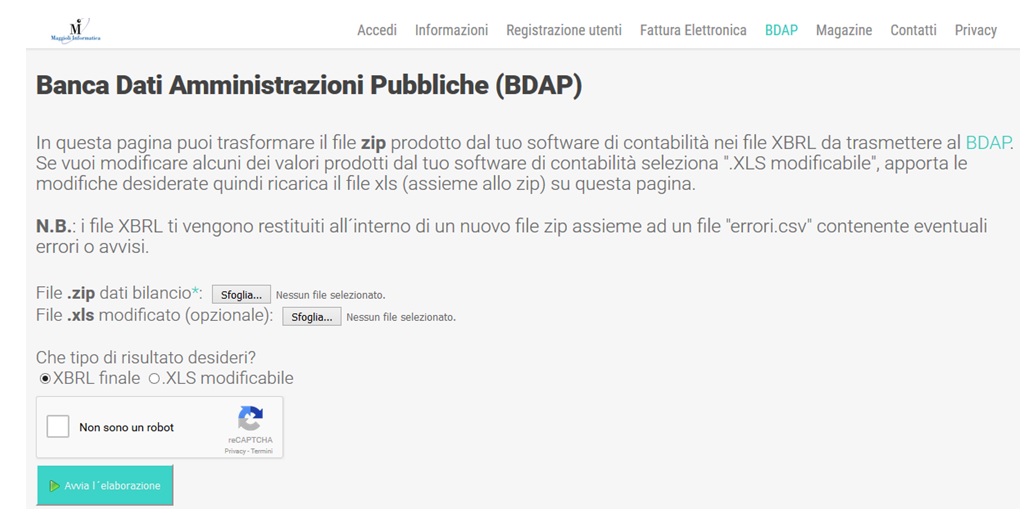Differenze tra le versioni di "BDAP"
imported>Fronchi |
imported>Fronchi |
||
| Riga 66: | Riga 66: | ||
Nella fase successiva (trasformazione dei dati contabili in XBRL) carichiamo il file .zip nel portale Maggioli | Nella fase successiva (trasformazione dei dati contabili in XBRL) carichiamo il file .zip nel portale Maggioli | ||
[[File:bdapmagg.jpg]] | |||
Completata l’elaborazione verrà generato un file .zip XBRL_nomefiledipartenza contenente file in formato XBRL ulteriormente compressi e un eventuale file con segnalazioni/errori di conversione. | Completata l’elaborazione verrà generato un file .zip XBRL_nomefiledipartenza contenente file in formato XBRL ulteriormente compressi e un eventuale file con segnalazioni/errori di conversione. | ||
Versione delle 10:24, 20 dic 2016
Trasmissione dati alla BDAP - Banca Dati Amministrazioni Pubbliche
Videocorsi
| width=1008|height=567}} |
|---|
| Se non riesci a visualizzare correttamente il video clicca qui |
| width=1008|height=567}} |
|---|
| Se non riesci a visualizzare correttamente il video clicca qui |
| width=1008|height=567}} |
|---|
| Se non riesci a visualizzare correttamente il video clicca qui |
| width=1008|height=567}} |
|---|
| Se non riesci a visualizzare correttamente il video clicca qui |
| width=1008|height=567}} |
|---|
| Se non riesci a visualizzare correttamente il video clicca qui |
| width=1008|height=567}} |
|---|
| Se non riesci a visualizzare correttamente il video clicca qui |
| width=1008|height=567}} |
|---|
| Se non riesci a visualizzare correttamente il video clicca qui |
| width=1008|height=567}} |
|---|
| Se non riesci a visualizzare correttamente il video clicca qui |
Trasmissione dati alla BDAP - Banca Dati Amministrazioni Pubbliche
Con l’aggiornamento di Sicraweb (dalla versione 1.12.3 di Finanziaria) sono disponibili le nuove funzionalità di creazione ed export dei quadri utili per la comunicazione dei file in formato XBRL alla Banca Dati Amministrazioni Pubbliche (BDAP). Le fasi sono sostanzialmente 3:
- Inserimento in J-Serfin della chiave di attivazione;
- Export da J-Serfin (ed eventuale rettifica) dei quadri con estensione .xls;
- Caricamento e conversione in formato XBRL sul portale Maggioli (http://bdap.maggiolicloud.it/)
Una volta prodotto il file dal portale Maggioli, si può procedere al caricamento sul sito della BDAP (http://www.bdap.tesoro.it/); per questa fase è necessario essere iscritti al portale della Bdap e di conseguenza aver ricevuto le credenziali generiche per l’accesso alla Banca Dati Amministrazioni Pubbliche, oltre a quelle specifiche per la trasmissione dei dati del Bilancio di Previsione 2016.
Fase 1: Inserimento chiave di attivazione
Una volta ricevuto l’ordine di attivazione, i tecnici Maggioli dedicati all’adempimento contatteranno l’ente per l’inserimento della chiave.
Fase 2: Export dati da J-Serfin
In Programmazione > Bilancio pluriennale inserire nella voce “Bilancio dell’anno” l’anno di riferimento e cliccare sulla funzione “BDAP”.
Dopodiché viene aperta una maschera contenente le quattro fasi per l’estrapolazione del file (le fasi sono le stesse eseguite per la creazione del certificato al bilancio di previsione).
Leggi dati da previsione
Nella prima fase inseriamo gli stessi dati utilizzati per il certificato, per poi selezionare la voce “Importa i dati da certificato”.
Visualizza dati su Excel
Indicare il percorso e il nome del file Excel da creare per la visualizzazione e consultazione dei dati attualmente memorizzati e candidati ad essere successivamente esportati. Si raccomanda di indicare il nome del file senza spazi “es. Bdap2016”. Successivamente selezionare la voce “crea file e apri”.
Carica dati da Excel
Indicare il percorso e il nome del file Excel che contiene i dati da importare e memorizzare per essere poi esportati; successivamente selezionare la voce “leggi i dati e salva” per effettuare il caricamento dei dati. N.B.: Il caricamento può essere effettuato più volte, ricordando che i dati ad ogni caricamento vengono sovrascritti.
Crea file per l’ export
All’interno di questa maschera troviamo ulteriori quattro fasi.
Nella prima fase (estrazione dei dati contabili) creiamo il file .zip inserendo il codice ente (18 cifre consultabile al link: http://www.bdap.tesoro.it/Pagine/OpenBDAP-Informazioni-Anagrafiche-Degli-Enti.aspx ) e indicando il percorso dove salvare il file.
Fase 3: Conversione in formato XBRL tramite portale Maggioli
Nella fase successiva (trasformazione dei dati contabili in XBRL) carichiamo il file .zip nel portale Maggioli
Completata l’elaborazione verrà generato un file .zip XBRL_nomefiledipartenza contenente file in formato XBRL ulteriormente compressi e un eventuale file con segnalazioni/errori di conversione.
Nel caso siano presenti errori è necessario effettuare controlli e modifiche direttamente in Sicraweb e effettuare nuovamente i passaggi dalla fase 2 della guida.
La Banca Dati Amministrazione Pubbliche richiede il caricamento dei singoli file .zip creati dal nostro portale.